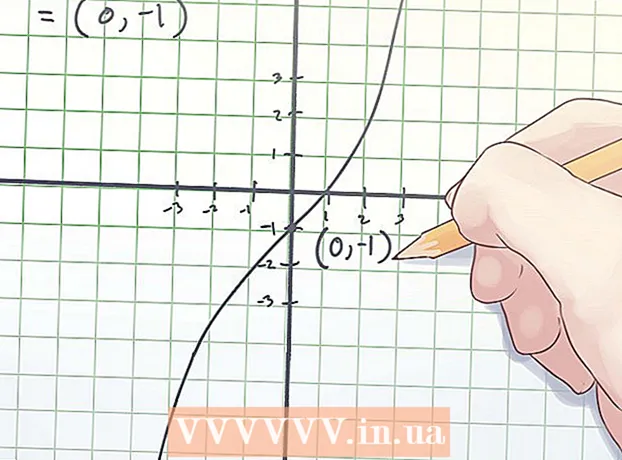Autor:
John Pratt
Data E Krijimit:
16 Shkurt 2021
Datën E Azhurnimit:
26 Qershor 2024
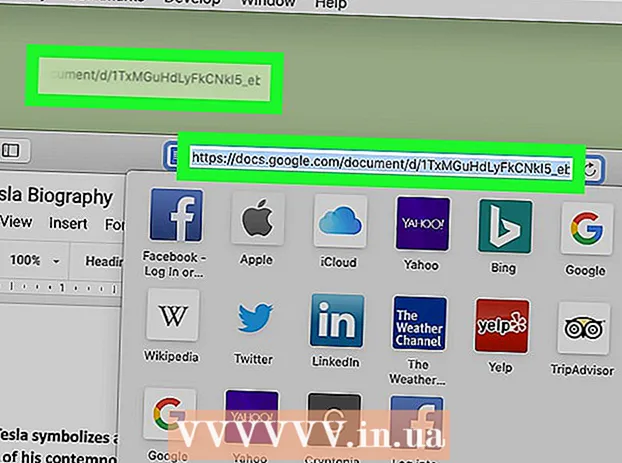
Përmbajtje
Kjo wikiHow ju mëson se si të krijoni një ikonë të re të shkurtesave të skedarit Google Docs nga llogaria juaj Docs dhe ta vendosni atë në desktopin e kompjuterit tuaj. Ju mund të përdorni shfletuesin Google Chrome për të krijuar një shkurtore desktop në PC. Sidoqoftë, Google Chrome nuk ju lejon të krijoni shkurtore desktop në Mac.Sidoqoftë, mund të ruani një faqe në internet si një skedar webloc në Mac me çdo shfletues të internetit që dëshironi.
Të shkelësh
Metoda 1 nga 2: Në Windows
 Hapni Google Chrome. Ky aplikacion mund të njihet nga një ikonë me një rrotë të kuqe, jeshile dhe të verdhë me një pikë blu në mes. Google është i vetmi shfletues uebi që ju lejon të krijoni një shkurtore desktop nga një faqe në internet.
Hapni Google Chrome. Ky aplikacion mund të njihet nga një ikonë me një rrotë të kuqe, jeshile dhe të verdhë me një pikë blu në mes. Google është i vetmi shfletues uebi që ju lejon të krijoni një shkurtore desktop nga një faqe në internet.  Lloji https://docs.google.com/ në shiritin e adresës dhe shtypni ↵ Hyni. Shiriti i adresave mund të gjendet në krye të Google Chrome, nën skedat e menusë kryesore. Tani do të merreni në uebfaqen e Google Docs.
Lloji https://docs.google.com/ në shiritin e adresës dhe shtypni ↵ Hyni. Shiriti i adresave mund të gjendet në krye të Google Chrome, nën skedat e menusë kryesore. Tani do të merreni në uebfaqen e Google Docs. - Docs hap një listë të dokumenteve tuaja të fundit.
- Nëse nuk jeni identifikuar automatikisht, ju lutemi shkruani adresën tuaj të postës elektronike ose numrin e telefonit dhe fjalëkalimin që keni lidhur me llogarinë tuaj të Google për t'u identifikuar.
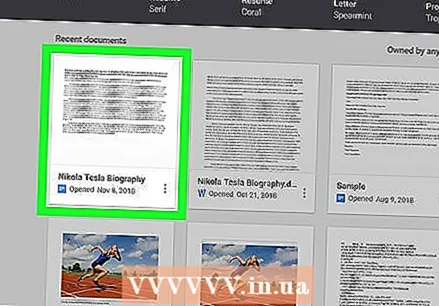 Klikoni në dokumentin për të cilin dëshironi të krijoni një shkurtore. Kjo do të hapë dokumentin në shfletuesin e internetit.
Klikoni në dokumentin për të cilin dëshironi të krijoni një shkurtore. Kjo do të hapë dokumentin në shfletuesin e internetit. - Nëse preferoni të krijoni një shkurtore desktop për listën tuaj të Google Docs, kaloni këtë hap dhe qëndroni në faqen "Dokumentet e fundit".
 klikoni mbi ⋮. Ky opsion është në këndin e sipërm të djathtë të Google Chrome, pranë shiritit të adresës. Kjo tregon një menu në rënie për opsionet.
klikoni mbi ⋮. Ky opsion është në këndin e sipërm të djathtë të Google Chrome, pranë shiritit të adresës. Kjo tregon një menu në rënie për opsionet. 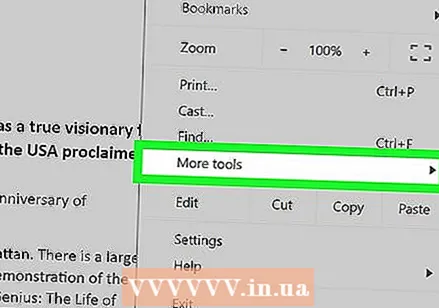 Noton sipër Më shumë mjete. Ju do ta gjeni këtë pak më shumë se gjysmën e menusë zbritëse. Një menu rrëshqitëse do të hapet anash.
Noton sipër Më shumë mjete. Ju do ta gjeni këtë pak më shumë se gjysmën e menusë zbritëse. Një menu rrëshqitëse do të hapet anash.  klikoni mbi Krijo nje rrugë të shkurter. Ky është opsioni i dytë në menunë "Më shumë vegla". Kjo tregon një dialog për krijimin e një shkurtoreje të re.
klikoni mbi Krijo nje rrugë të shkurter. Ky është opsioni i dytë në menunë "Më shumë vegla". Kjo tregon një dialog për krijimin e një shkurtoreje të re.  Shkruaj një emër për shkurtoren. Përdorni kutinë e tekstit pranë ikonës së fletës blu të letrës për të shkruar një emër për shkurtoren. Ju mund ta emërtoni atë pas dokumentit tuaj, ose thjesht ta quani "Google Docs".
Shkruaj një emër për shkurtoren. Përdorni kutinë e tekstit pranë ikonës së fletës blu të letrës për të shkruar një emër për shkurtoren. Ju mund ta emërtoni atë pas dokumentit tuaj, ose thjesht ta quani "Google Docs".  klikoni mbi Për të bërë. Shtë butoni blu në kutinë e dialogut "Krijo shkurtore". Kjo krijon një shkurtore për Google Doc të zgjedhur dhe e ruan atë në desktopin e kompjuterit tuaj.
klikoni mbi Për të bërë. Shtë butoni blu në kutinë e dialogut "Krijo shkurtore". Kjo krijon një shkurtore për Google Doc të zgjedhur dhe e ruan atë në desktopin e kompjuterit tuaj.
Metoda 2 nga 2: Në macOS
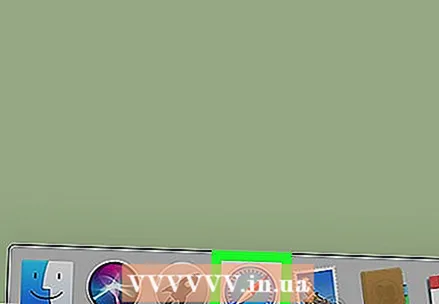 Hap një shfletues uebi. Mund të përdorni çdo shfletues uebi në MacOS. Safari është shfletuesi i parazgjedhur i uebit. Kjo është ikona që i ngjan një busulle blu. Mund të përdorni gjithashtu Google Chrome, Firefox ose një shfletues tjetër të uebit.
Hap një shfletues uebi. Mund të përdorni çdo shfletues uebi në MacOS. Safari është shfletuesi i parazgjedhur i uebit. Kjo është ikona që i ngjan një busulle blu. Mund të përdorni gjithashtu Google Chrome, Firefox ose një shfletues tjetër të uebit. 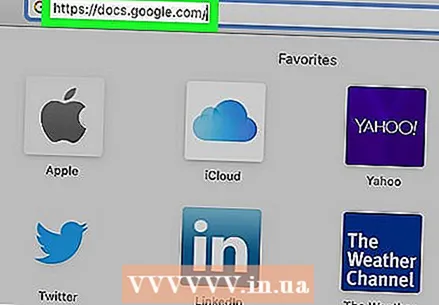 Lloji https://docs.google.com/ në shiritin e adresës dhe shtypni ↵ Hyni. Shiriti i adresave mund të gjendet në krye të Google Chrome, nën skedat në krye. Hapet faqja në internet e Google Docs.
Lloji https://docs.google.com/ në shiritin e adresës dhe shtypni ↵ Hyni. Shiriti i adresave mund të gjendet në krye të Google Chrome, nën skedat në krye. Hapet faqja në internet e Google Docs. - Dokumentet do të hapin një listë të dokumenteve tuaja të fundit.
- Nëse nuk jeni identifikuar automatikisht, ju lutemi shkruani adresën tuaj të postës elektronike ose numrin e telefonit, së bashku me fjalëkalimin e llogarisë suaj të Google, për t'u identifikuar.
 Klikoni në dokumentin për të cilin dëshironi të krijoni një shkurtore. Kjo do të hapë dokumentin në shfletuesin e internetit.
Klikoni në dokumentin për të cilin dëshironi të krijoni një shkurtore. Kjo do të hapë dokumentin në shfletuesin e internetit. - Nëse preferoni të krijoni një shkurtore desktop për listën tuaj të Google Docs, kaloni këtë hap dhe qëndroni në faqen "Dokumentet e fundit".
 Tërhiqni shfletuesin e internetit në mënyrë që desktopi juaj të jetë i dukshëm. Kur shfletuesi i internetit është në modalitetin e ekranit të plotë, klikoni në butonin e gjelbër në këndin e sipërm të majtë për të dalë nga modaliteti i ekranit të plotë. Pastaj klikoni në një hapësirë të zezë në shiritin e skedave në krye të shfletuesit të internetit dhe tërhiqeni atë poshtë në mënyrë që të shihni desktopin. Mund të tërhiqni anën e majtë ose të djathtë përbrenda për ta bërë më të vogël dritaren e shfletuesit të internetit.
Tërhiqni shfletuesin e internetit në mënyrë që desktopi juaj të jetë i dukshëm. Kur shfletuesi i internetit është në modalitetin e ekranit të plotë, klikoni në butonin e gjelbër në këndin e sipërm të majtë për të dalë nga modaliteti i ekranit të plotë. Pastaj klikoni në një hapësirë të zezë në shiritin e skedave në krye të shfletuesit të internetit dhe tërhiqeni atë poshtë në mënyrë që të shihni desktopin. Mund të tërhiqni anën e majtë ose të djathtë përbrenda për ta bërë më të vogël dritaren e shfletuesit të internetit.  Klikoni në URL. URL është në shiritin e adresave në krye të shfletuesit të internetit. Klikimi në URL do të nxjerrë në pah të gjithë URL-në. Nëse URL nuk është e theksuar plotësisht, klikoni në fund të URL dhe tërhiqni kursorin e miut mbi të gjithë URL për të zgjedhur adresën e plotë të internetit.
Klikoni në URL. URL është në shiritin e adresave në krye të shfletuesit të internetit. Klikimi në URL do të nxjerrë në pah të gjithë URL-në. Nëse URL nuk është e theksuar plotësisht, klikoni në fund të URL dhe tërhiqni kursorin e miut mbi të gjithë URL për të zgjedhur adresën e plotë të internetit. 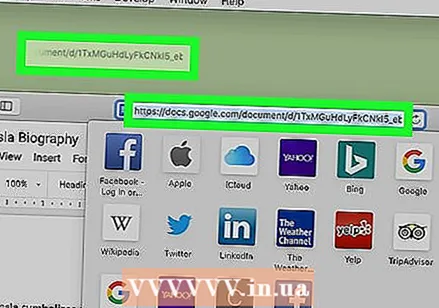 Klikoni dhe tërhiqni URL-në në desktopin tuaj. Klikoni dhe tërhiqni URL-në në tavolinën e punës me të gjithë URL-në e theksuar. Kjo krijon një shkurtore në desktopin tuaj si një skedar webloc. Klikimi në skedarin webloc do të hapë URL me shfletuesin tuaj të parazgjedhur.
Klikoni dhe tërhiqni URL-në në desktopin tuaj. Klikoni dhe tërhiqni URL-në në tavolinën e punës me të gjithë URL-në e theksuar. Kjo krijon një shkurtore në desktopin tuaj si një skedar webloc. Klikimi në skedarin webloc do të hapë URL me shfletuesin tuaj të parazgjedhur. - Vini re se URL mbetet e zgjedhur kur e klikoni dhe e tërheqni zvarrë.